excel套用表格格式 Excel2013如何套用表格格式?,平凡的世界平凡的你,努力学习使我们变得不平凡,今天要介绍的知识是excel套用表格格式的相关知识,你准备好学习excel套用表格格式 Excel2013如何套用表格格式?了吗,赶紧搬好小板凳,跟我一起来学习这个知识吧!
Excel中自带了许多种表格格式,做完工作表,若是觉得工作表太单调,可以套用表格格式,给Excel表格做一个美化。本文就图文详解Excel2013中套用表格格式的方法。
方法如下
1、打开Excel表格,选中需要设置表格格式的区域,在“开始”选项卡,“样式”组中单击“套用表格格式”按钮,选择一种自己喜欢的格式,我选的是“表样式浅色3”,如下图。
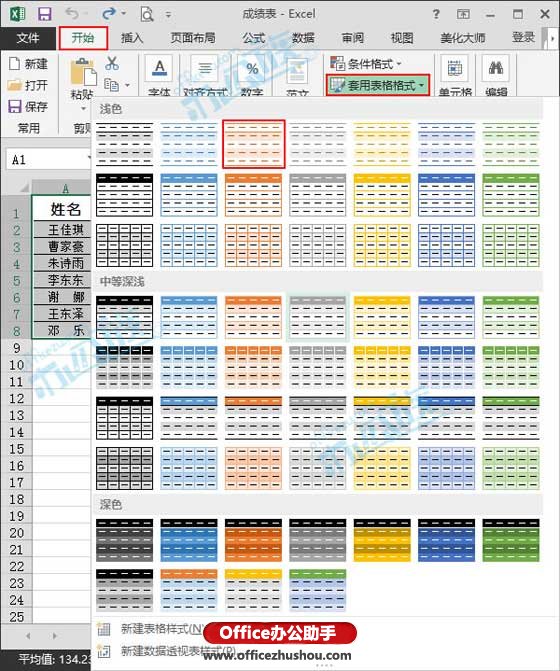
2、弹出“套用表格式”对话框后,直接单击“确定”按钮,如下图所示。
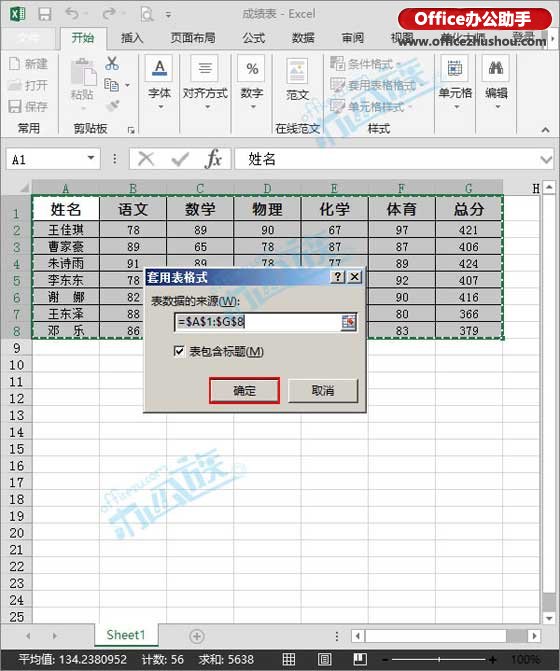
3、表格格式已套用,效果不错哦,请看下图。
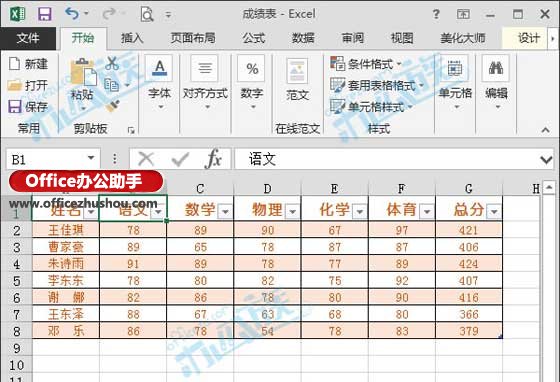
友情提示:个人觉得Excel自带的表格格式都挺好看的,而且用起来也很方便,不喜欢的朋友可以自己美化表格。
 站长资讯网
站长资讯网